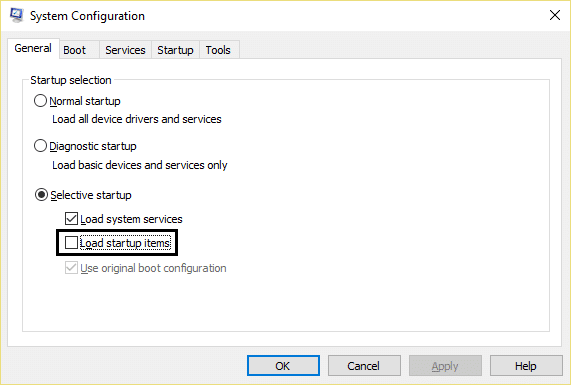Correzione dell'installazione non riuscita nel primo errore della fase di avvio
Pubblicato: 2017-10-10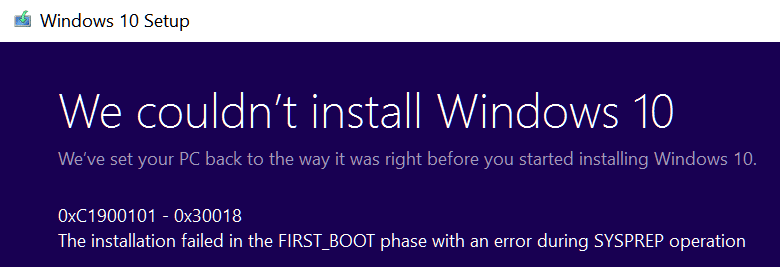
Correzione dell'installazione non riuscita nella prima fase di avvio Errore: se si esegue l'aggiornamento a Windows 10 o l'aggiornamento a un nuovo aggiornamento importante da Microsoft, è probabile che l'installazione non riesca e verrà visualizzato un messaggio di errore che dice "Non è stato possibile installare Windows 10." Se guardi da vicino troverai alcune informazioni aggiuntive in fondo che sarebbero un codice di errore 0xC1900101 – 0x30018 o 0x80070004 – 0x3000D a seconda del tipo di errore. Quindi questi sono i seguenti errori che puoi ricevere:
0x80070004 – 0x3000D
L'installazione non è riuscita nella fase FIRST_BOOT con un errore durante l'operazione MIGRATE_DATE.
0xC1900101 – 0x30018
L'installazione non è riuscita nella fase FIRST_BOOT con l'errore durante l'operazione SYSPREP.
0xC1900101-0x30017
L'installazione non è riuscita nella fase FIRST_BOOT con un errore durante l'operazione di BOOT.
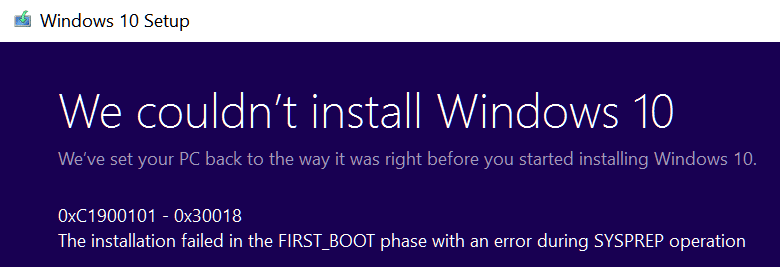
Ora tutti gli errori di cui sopra sono causati da una configurazione errata del registro o da un conflitto di driver di dispositivo. A volte anche software di terze parti possono causare gli errori di cui sopra, quindi è necessario risolvere il problema e correggere la causa per risolvere questo errore. Quindi, senza perdere tempo, vediamo come risolvere effettivamente l'errore di installazione non riuscita nella prima fase di avvio con l'aiuto della guida alla risoluzione dei problemi elencata di seguito.
Contenuti
- Correzione dell'installazione non riuscita nel primo errore della fase di avvio
- Metodo 1: disabilitare temporaneamente antivirus e firewall
- Metodo 2: verifica la presenza di Windows Update
- Metodo 3: esegui lo strumento di risoluzione dei problemi ufficiale di Windows Update
- Metodo 4: esegui Windows Update in avvio parziale
- Metodo 5: assicurati di avere spazio su disco sufficiente
- Metodo 6: rinominare la cartella SoftwareDistribution
- Metodo 7: correzione del registro
- Metodo 8: eliminare un particolare file che ha incasinato l'aggiornamento
- Metodo 9: aggiorna il BIOS
- Metodo 10: disabilitare l'avvio protetto
- Metodo 11: esegui CCleaner e Malwarebytes
- Metodo 12: eseguire il Controllo file di sistema e lo strumento DISM
- Metodo 13: risoluzione dei problemi
Correzione dell'installazione non riuscita nel primo errore della fase di avvio
Assicurati di creare un punto di ripristino nel caso qualcosa vada storto.
Nota: assicurati di disconnettere tutti i dispositivi esterni collegati al PC.
Metodo 1: disabilitare temporaneamente antivirus e firewall
1.Fare clic con il pulsante destro del mouse sull'icona del programma antivirus nella barra delle applicazioni e selezionare Disattiva.
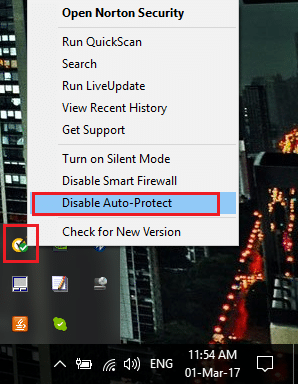
2.Successivamente, seleziona l'intervallo di tempo per il quale l' Antivirus rimarrà disabilitato.
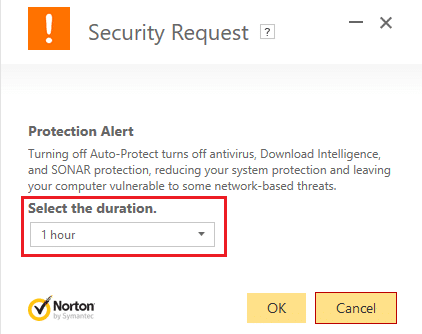
Nota: scegli il minor tempo possibile, ad esempio 15 minuti o 30 minuti.
3. Al termine, prova nuovamente a connetterti alla rete WiFi e verifica se l'errore si risolve o meno.
4.Premere il tasto Windows + I quindi selezionare Pannello di controllo.
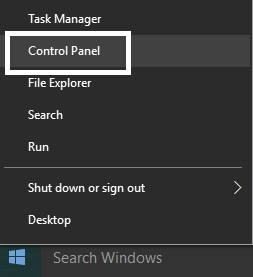
5. Successivamente, fare clic su Sistema e sicurezza.
6.Quindi fare clic su Windows Firewall.
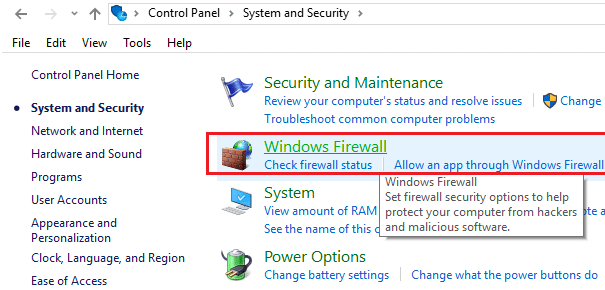
7.Ora dal riquadro sinistro della finestra, fare clic su Attiva o disattiva Windows Firewall.
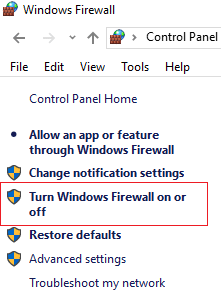
8. Seleziona Disattiva Windows Firewall e riavvia il PC. Prova di nuovo ad aprire Google Chrome e verifica se sei in grado di correggere l'errore di installazione non riuscita nella prima fase di avvio.
Se il metodo sopra non funziona, assicurati di seguire esattamente gli stessi passaggi per riaccendere il firewall.
Metodo 2: verifica la presenza di Windows Update
1.Premere il tasto Windows + I, quindi selezionare Aggiornamento e sicurezza.
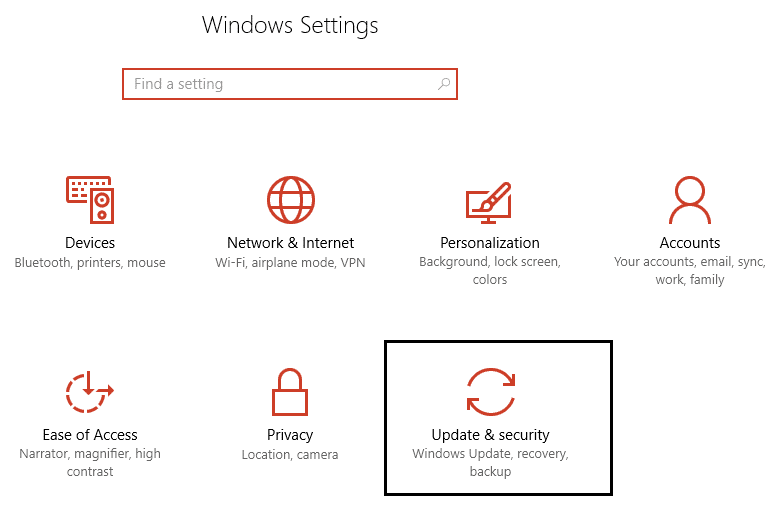
2. Successivamente, fai nuovamente clic su Verifica disponibilità aggiornamenti e assicurati di installare tutti gli aggiornamenti in sospeso.
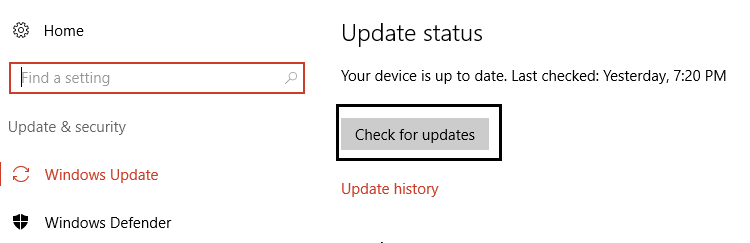
3.Dopo che gli aggiornamenti sono stati installati, riavviare il PC e vedere se si è in grado di correggere l'errore di installazione non riuscita nella prima fase di avvio.
Metodo 3: esegui lo strumento di risoluzione dei problemi ufficiale di Windows Update
Se fino ad ora non funziona nulla, dovresti assolutamente provare a eseguire lo strumento di risoluzione dei problemi di Windows Update dal sito Web Microsoft stesso e vedere se sei in grado di correggere l'installazione non riuscita nel primo errore della fase di avvio.
Metodo 4: esegui Windows Update in avvio parziale
Ciò assicurerebbe che se un'applicazione di terze parti è in conflitto con l'aggiornamento di Windows, sarai in grado di installare correttamente gli aggiornamenti di Windows all'interno di Clean Boot. A volte il software di terze parti può entrare in conflitto con Windows Update e quindi causare il blocco di Windows Update. Per correggere l'installazione non riuscita nel primo errore della fase di avvio , è necessario eseguire un avvio pulito nel PC e diagnosticare il problema passo dopo passo.
Metodo 5: assicurati di avere spazio su disco sufficiente
Per installare correttamente l'aggiornamento/aggiornamento di Windows, avrai bisogno di almeno 20 GB di spazio libero sul tuo disco rigido. Non è probabile che l'aggiornamento consumi tutto lo spazio, ma è una buona idea liberare almeno 20 GB di spazio sull'unità di sistema in modo che l'installazione venga completata senza problemi.

Metodo 6: rinominare la cartella SoftwareDistribution
1.Premere il tasto Windows + X, quindi selezionare Prompt dei comandi (amministratore).

2.Ora digita i seguenti comandi per interrompere i servizi di Windows Update, quindi premi Invio dopo ciascuno di essi:
netto stop wuauserv
net stop cryptSvc
bit di stop netti
net stop mserver
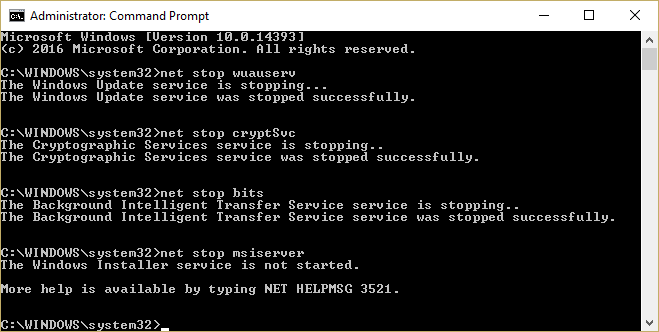
3. Successivamente, digita il seguente comando per rinominare la cartella SoftwareDistribution e quindi premi Invio:
ren C:\Windows\SoftwareDistribution SoftwareDistribution.old
ren C:\Windows\System32\catroot2 catroot2.old
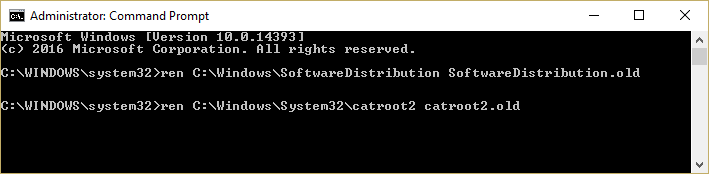
4. Infine, digita il seguente comando per avviare Windows Update Services e premi Invio dopo ciascuno di essi:
inizio netto wuauserv
net start cryptSvc
bit di inizio netto
net start mserver
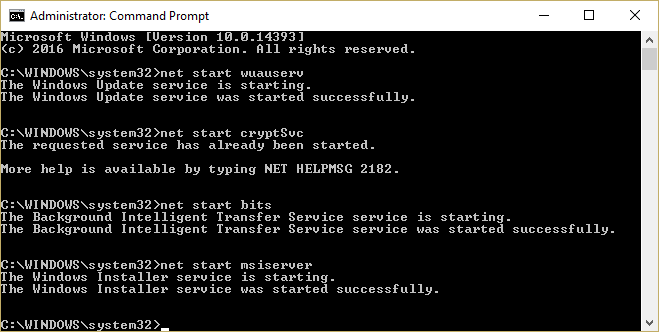
5.Riavvia il PC per salvare le modifiche.
Metodo 7: correzione del registro
1.Premere il tasto Windows + R, quindi digitare regedit e premere Invio per aprire l'editor del registro.
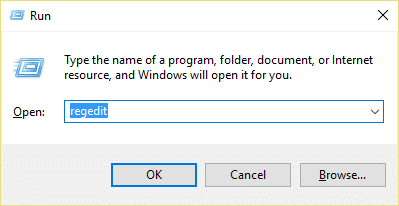
2. Passare alla seguente chiave di registro:
Computer\HKEY_LOCAL_MACHINE\SOFTWARE\Microsoft\Windows\CurrentVersion\WindowsUpdate\OSUpgrade
3.Se non trovi la chiave OSUpgrade , fai clic con il pulsante destro del mouse su WindowsUpdate e seleziona Nuovo > Chiave.
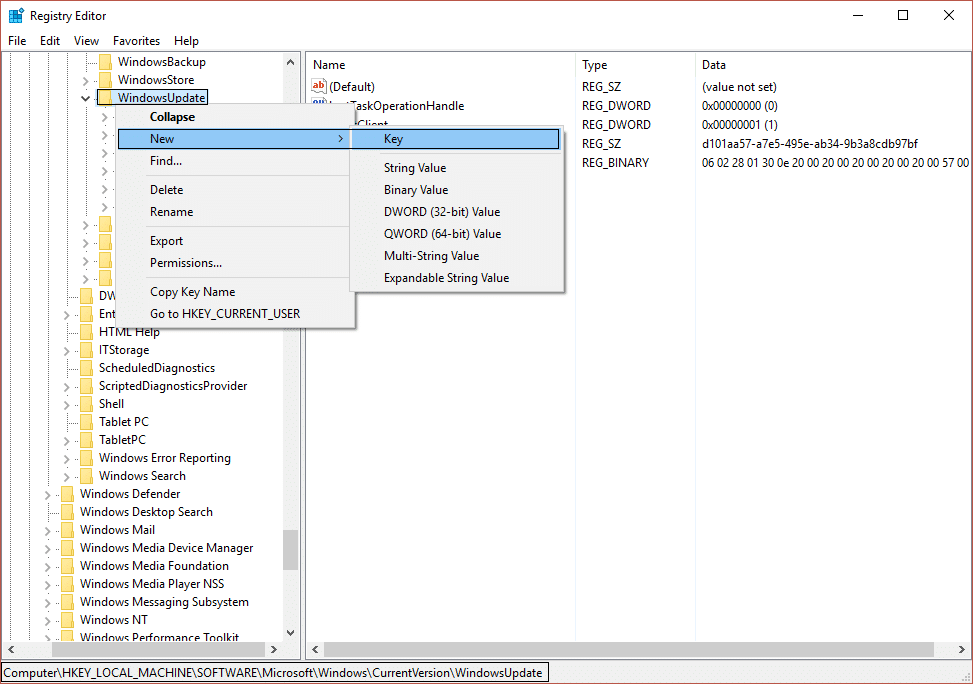
4. Assegna a questa chiave OSUpgrade e premi Invio.
5.Ora assicurati di aver selezionato OSUpgrade, quindi nel riquadro della finestra di destra fai clic con il pulsante destro del mouse in un punto qualsiasi dell'area vuota e seleziona Nuovo > Valore DWORD (32 bit).
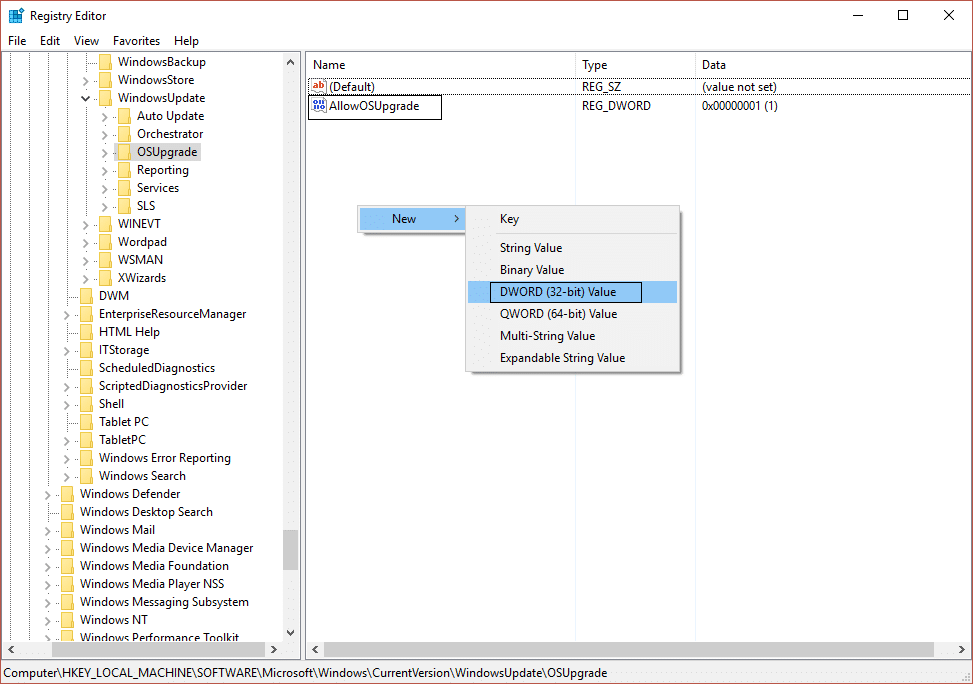
6. Assegna a questa chiave il nome AllowOSUpgrade e fai doppio clic su di essa per cambiarne il valore in 1.
7. Prova di nuovo a installare gli aggiornamenti o riesegui il processo di aggiornamento e verifica se sei in grado di correggere l'errore di installazione non riuscita nel primo errore della fase di avvio.
Metodo 8: eliminare un particolare file che ha incasinato l'aggiornamento
1. Passare alla seguente directory:
C:\Utenti\Nome utente\AppData\Roaming\Microsoft\Windows\Menu Start\Programmi\Orbx
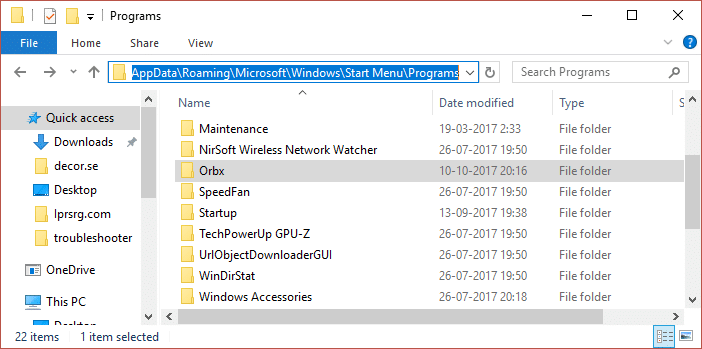
Nota: per visualizzare la cartella AppData è necessario selezionare il segno di spunta mostra file e cartelle nascosti da Opzioni cartella.
2. In alternativa, puoi premere il tasto Windows + R, quindi digitare %appdata%\Microsoft\Windows\Start Menu\Programmi\Orbx e premere Invio per aprire direttamente la cartella AppData.
3.Ora nella cartella Orbx, trova un file chiamato Todo , se il file esiste assicurati di eliminarlo definitivamente.
4.Riavvia il PC e prova di nuovo il processo di aggiornamento.
Metodo 9: aggiorna il BIOS
L'esecuzione dell'aggiornamento del BIOS è un'attività critica e se qualcosa va storto può danneggiare gravemente il sistema, pertanto si consiglia una supervisione di esperti.

1.Il primo passo è identificare la versione del BIOS, per farlo premi il tasto Windows + R quindi digita " msinfo32 " (senza virgolette) e premi invio per aprire le informazioni di sistema.
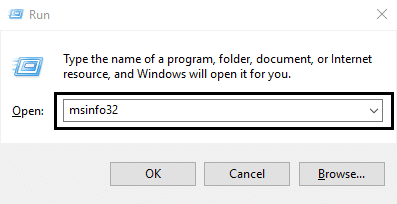
2.Una volta aperta la finestra Informazioni di sistema , individuare la versione/data del BIOS, quindi annotare il produttore e la versione del BIOS.
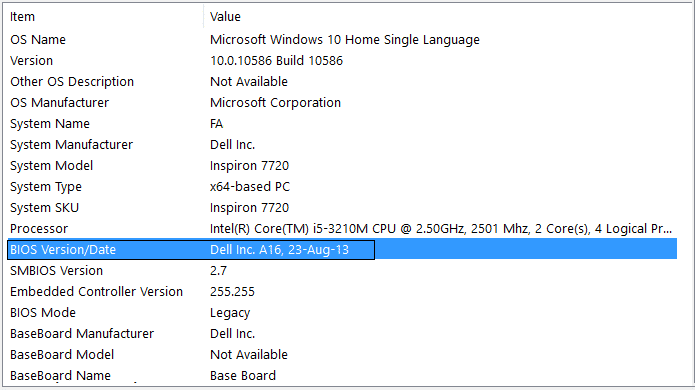
3. Successivamente, vai al sito Web del produttore, ad esempio nel mio caso è Dell, quindi andrò al sito Web Dell e quindi inserirò il numero di serie del mio computer o fare clic sull'opzione di rilevamento automatico.
4.Ora dall'elenco dei driver mostrato farò clic su BIOS e scaricherò l'aggiornamento consigliato.
Nota: non spegnere il computer o scollegarlo dalla fonte di alimentazione durante l'aggiornamento del BIOS, altrimenti si potrebbe danneggiare il computer. Durante l'aggiornamento, il computer si riavvierà e vedrai brevemente una schermata nera.
5.Una volta scaricato il file, fai doppio clic sul file Exe per eseguirlo.
6. Infine, hai aggiornato il tuo BIOS e anche questo potrebbe Correzione dell'installazione non riuscita nel primo errore della fase di avvio.
Metodo 10: disabilitare l'avvio protetto
1.Riavvia il PC.
2.Al riavvio del sistema Accedere alla configurazione del BIOS premendo un tasto durante la sequenza di avvio.
3.Trovare l'impostazione Avvio protetto e, se possibile, impostarla su Abilitato. Questa opzione si trova in genere nella scheda Sicurezza, nella scheda Avvio o nella scheda Autenticazione.
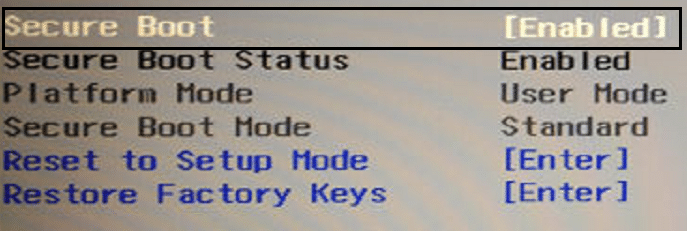
#ATTENZIONE: Dopo aver disabilitato Secure Boot, potrebbe essere difficile riattivare Secure Boot senza ripristinare il PC allo stato di fabbrica.
4. Riavvia il PC e verifica se sei in grado di correggere l'errore di installazione non riuscita nella prima fase di avvio.
5.Abilitare di nuovo l'opzione Secure Boot dalla configurazione del BIOS.
Metodo 11: esegui CCleaner e Malwarebytes
1.Scarica e installa CCleaner e Malwarebytes.
2. Esegui Malwarebytes e lascia che esegua la scansione del tuo sistema alla ricerca di file dannosi.
3.Se viene rilevato malware, lo rimuoverà automaticamente.
4.Ora esegui CCleaner e nella sezione "Cleaner", sotto la scheda Windows, ti suggeriamo di controllare le seguenti selezioni da pulire:
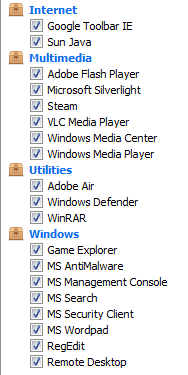
5. Dopo aver verificato che i punti corretti siano stati selezionati, fai semplicemente clic su Esegui Cleaner e lascia che CCleaner faccia il suo corso.
6.Per pulire ulteriormente il tuo sistema, seleziona la scheda Registro e assicurati che siano selezionati:
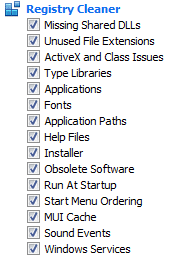
7.Selezionare Cerca problemi e consentire a CCleaner di eseguire la scansione, quindi fare clic su Risolvi problemi selezionati.
8.Quando CCleaner chiede " Vuoi eseguire il backup delle modifiche al registro? ” seleziona Sì.
9.Una volta completato il backup, selezionare Risolvi tutti i problemi selezionati.
10. Riavvia il PC per salvare le modifiche e questo risolverà l'errore di installazione non riuscita nella prima fase di avvio, in caso contrario continua con il metodo successivo.
Metodo 12: eseguire il Controllo file di sistema e lo strumento DISM
1.Premere il tasto Windows + X, quindi fare clic su Prompt dei comandi (amministratore).

2. Ora digita quanto segue nel cmd e premi invio:
Sfc /scannow sfc /scannow /offbootdir=c:\ /offwindir=c:\windows (se sopra fallisce, prova questo)
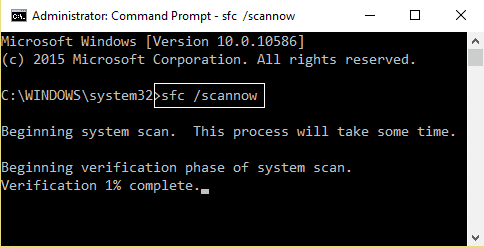
3.Attendere il completamento del processo sopra e una volta terminato riavviare il PC.
4.Aprire nuovamente cmd e digitare il seguente comando e premere invio dopo ciascuno di essi:
a) Dism/Online/Cleanup-Image/CheckHealth b) Dism/Online/Pulizia-immagine/ScanHealth c) Dism/Online/Cleanup-Image/RestoreHealth
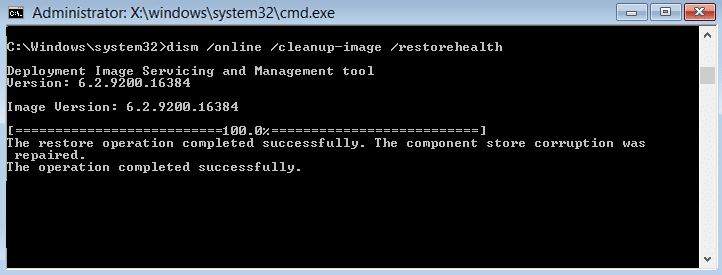
5.Lascia che il comando DISM venga eseguito e attendi che finisca.
6. Se il comando precedente non funziona, prova quanto segue:
Dism /Image:C:\offline /Cleanup-Image /RestoreHealth /Source:c:\test\mount\windows Dism /Online /Cleanup-Image /RestoreHealth /Source:c:\test\mount\windows /LimitAccess
Nota: sostituire C:\RepairSource\Windows con la posizione dell'origine della riparazione (disco di installazione o ripristino di Windows).
7.Riavvia il PC per salvare le modifiche.
Metodo 13: risoluzione dei problemi
1.Premere il tasto Windows + X, quindi selezionare Prompt dei comandi (amministratore).

2. Digita il seguente comando in cmd (copialo e incollalo) e premi Invio dopo ciascuno:
takeown /f C:\$Windows.~BT\Sources\Panther\setuperr.log\setuperr.log
icacls C:\$Windows.~BT\Sources\Panther\setuperr.log\setuperr.log /reset /T
blocco note C:\$Windows.~BT\Sources\Panther\setuperr.log
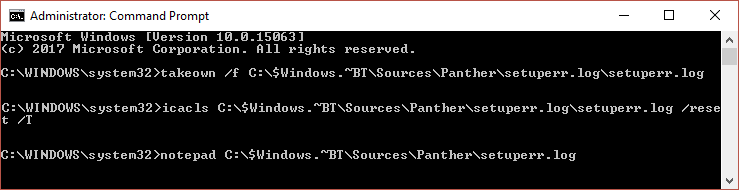
3. Ora vai alla seguente directory:
C:\$Windows.~BT\Sources\Panther
Nota: è necessario selezionare " Mostra cartelle e file nascosti " e deselezionare " Nascondi file del sistema operativo " in Opzioni cartella per vedere la cartella sopra.
4.Fare doppio clic sul file setuperr.log per aprirlo.
5.Il file di errore conterrà informazioni come questa:
2017-07-07 13:24:01, Errore [0x0808fe] Plugin MIG {0b23c863-4410-4153-8733-a60c9b1990fb}: LoadRegFromFile :: Errore OpenFile (C:\$WINDOWS.~BT\Work\MachineIndependent\Working\ srcworking\agentmgr\CCSIAgent\005A4BDD\HKLM-E0xxxx04IME.reg) gle=2
2017-07-07 13:24:07, Errore SP Error WRITE, 0x00000005 durante la raccolta/applicazione dell'oggetto: File, C:\Windows\System32\Tasks [avast! Aggiornamento di emergenza]. Restituirà 0[gle=0x00000005]
2017-07-07 13:24:07, Errore MIG Errore 5 durante l'applicazione dell'oggetto C:\Windows\System32\Tasks\avast! Aggiornamento di emergenza. L'applicazione shell ha richiesto l'interruzione[gle=0x00000005]
2017-07-07 13:24:07, Errore [0x08097b] MIG Abbandono applicato a causa di un errore per l'oggetto: C:\Windows\System32\Tasks\avast! Aggiornamento di emergenza[gle=0x00000005]
2017-07-07 13:24:08, Errore Applicazione non riuscita. Ultimo errore: 0x00000000
2017-07-07 13:24:08, Errore SP pSPDoOnlineApply: operazione di applicazione non riuscita. Errore: 0x0000002C
2017-07-07 13:24:09, Errore SP Apply: fase di migrazione non riuscita. Risultato: 44
2017-07-07 13:24:09, Errore operazione SP non riuscita: avvio OOBE applicato. Errore: 0x8007002C[gle=0x000000b7]
2017-07-07 13:24:09, Errore di esecuzione dell'operazione SP non riuscita: 13. hr = 0x8007002C[gle=0x000000b7]
2017-07-07 13:24:09, Errore durante l'esecuzione dell'operazione SP.[gle=0x000000b7]
2017-07-07 13:24:09, Errore SP CSetupPlatformPrivate::Execute: Impossibile deserializzare/eseguire operazioni pre-OOBEBoot. Errore: 0x8007002C[gle=0x000000b7]
2017-07-07 17:24:01, Errore [SetupHost.Exe] ReAgentXMLParser::ParseConfigFile (file XML: C:\$WINDOWS.~BT\Sources\SafeOS\ReAgent.xml) che restituisce 0X2
2017-07-07 17:24:06, Errore SP CInstallDUUpdatesOffline::FindOperation: Nessuna informazione trovata nella sezione DynamicUpdate.Drivers del file C:\$Windows.~BT\Updates\Critical\SetupPlatform.ini[gle=0x00000002]
2017-07-07 17:24:06, Errore SP CInstallDUUpdatesOffline::FindOperation: Nessuna informazione trovata nella sezione DynamicUpdate.GDRs del file C:\$Windows.~BT\Updates\Critical\SetupPlatform.ini[gle=0x00000002]
2017-07-07 17:24:06, Errore SP CInstallDUUpdatesOffline::FindOperation: Nessuna informazione trovata nella sezione DynamicUpdate.Langpacks del file C:\$Windows.~BT\Updates\Critical\SetupPlatform.ini[gle=0x00000002]
2017-07-07 17:24:06, Errore SP CInstallDUUpdatesOffline::FindOperation: Nessuna informazione trovata nella sezione DynamicUpdate.FeaturesOnDemand del file C:\$Windows.~BT\Updates\Critical\SetupPlatform.ini[gle=0x00000002]
2017-07-08 13:30:12, Errore SP pSPRemoveUpgradeRegTree: impossibile eliminare l'albero dei registri HKLM\SYSTEM\Setup\Upgrade[gle=0x00000005]
2017-07-08 13:30:19, Errore [0x080831] MIG CSIAgent: formato XML non valido: FormatException: l'attributo "id" è obbligatorio. void __cdecl Mig::CMXEMigrationXml::LoadSupportedComponent(class UnBCL::XmlNode *,int,class Mig::CMXEMigrationXml *,class Mig::CMXEXmlComponent *)
2017-07-08 13:30:21, Errore [0x080831] MIG CSIAgent: Formato XML non valido: FormatException: Componente con nome visualizzato: Plugin/{39CC25F3-AF21-4C42-854D-0524249F02CE} già caricato __cdecl Mig::CMXEMigrationXml: :CMXEMigrationXml(class Mig::CPlatform *,class UnBCL::String *,class UnBCL::XmlDocument *,class UnBCL::String *,class UnBCL::String *)
2017-07-08 13:30:40, Errore [0x0808fe] Plugin MIG {65cbf70b-1d78-4cac-8400-9acd65ced94a}: CreateProcess(s) non riuscito. GLE = d
2017-07-08 13:31:32, Errore [0x0808fe] Plugin MIG {526D451C-721A-4b97-AD34-DCE5D8CD22C5}: [shmig] Impossibile ottenere il gruppo home preferito con hr=0x80070490
2017-07-08 13:31:32, Errore [0x0808fe] Plugin MIG {ee036dc0-f9b7-4d2d-bb94-3dd3102c5804}: BRIDGEMIG: CBrgUnattend::CollectBridgeSettings non riuscito: 0x1, 0
2017-07-08 13:31:38, Errore [0x0808fe] Plugin MIG {D12A3141-A1FF-4DAD-BF67-1B664DE1CBD6}: WSLicensing: Impossibile leggere il binding della macchina, hr=0x80070002
2017-07-08 13:31:38, Errore [0x0808fe] Plugin MIG {D12A3141-A1FF-4DAD-BF67-1B664DE1CBD6}: WSLicensing: Errore durante la lettura delle informazioni sul server hr=0x80070490
2017-07-08 13:31:41, Errore CSetupAutomation::Resurrect: File non trovato: C:\$Windows.~BT\Sources\Panther\automation.dat[gle=0x00000002]
2017-07-08 13:31:41, Errore SP CSetupPlatform::ResurrectAutomation: impossibile resuscitare l'automazione: 0x80070002[gle=0x00000002]
2017-07-08 13:32:03, errore MOUPG CSetupHost::ReportEventW(1618): Risultato = 0x8024F005
2017-07-08 13:32:03, Errore MOUPG SetupHost: Segnalazione dell'evento di riavvio in sospeso non riuscito: hr = [0x8024F005]
2017-07-08 13:32:03, Errore MOUPG CDlpManager::AsyncSerializeDisable(471): Risultato = 0x800702166. Scopri cosa sta interrompendo l'installazione, affrontalo disinstallando, disabilitando o aggiornando e riprova l'installazione.
7.Nel file sopra, se guardi da vicino, il problema è stato creato da Avast e quindi la disinstallazione ha risolto il problema.
Raccomandato per te:
- Correggi l'errore di installazione della stampante 0x000003eb
- Come risolvere NETWORK_FAILED in Chrome
- Correggi l'errore di Google Chrome È morto, Jim!
- Correggi le impostazioni di Windows non si aprirà
Ecco fatto, hai risolto con successo l'installazione non riuscita nel primo errore della fase di avvio , ma se hai ancora domande su questa guida, sentiti libero di chiederle nella sezione dei commenti.